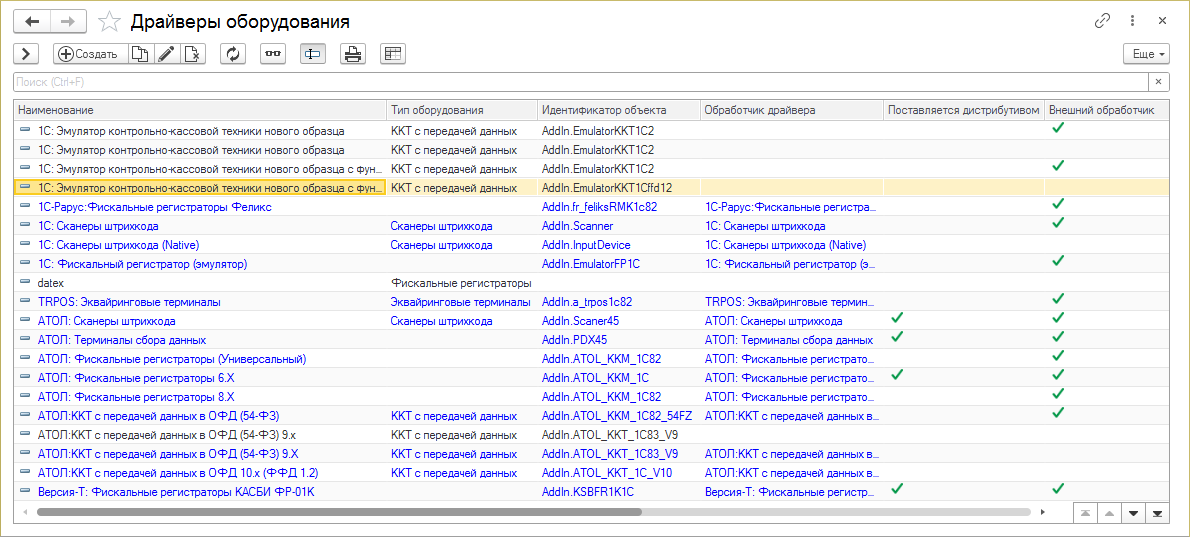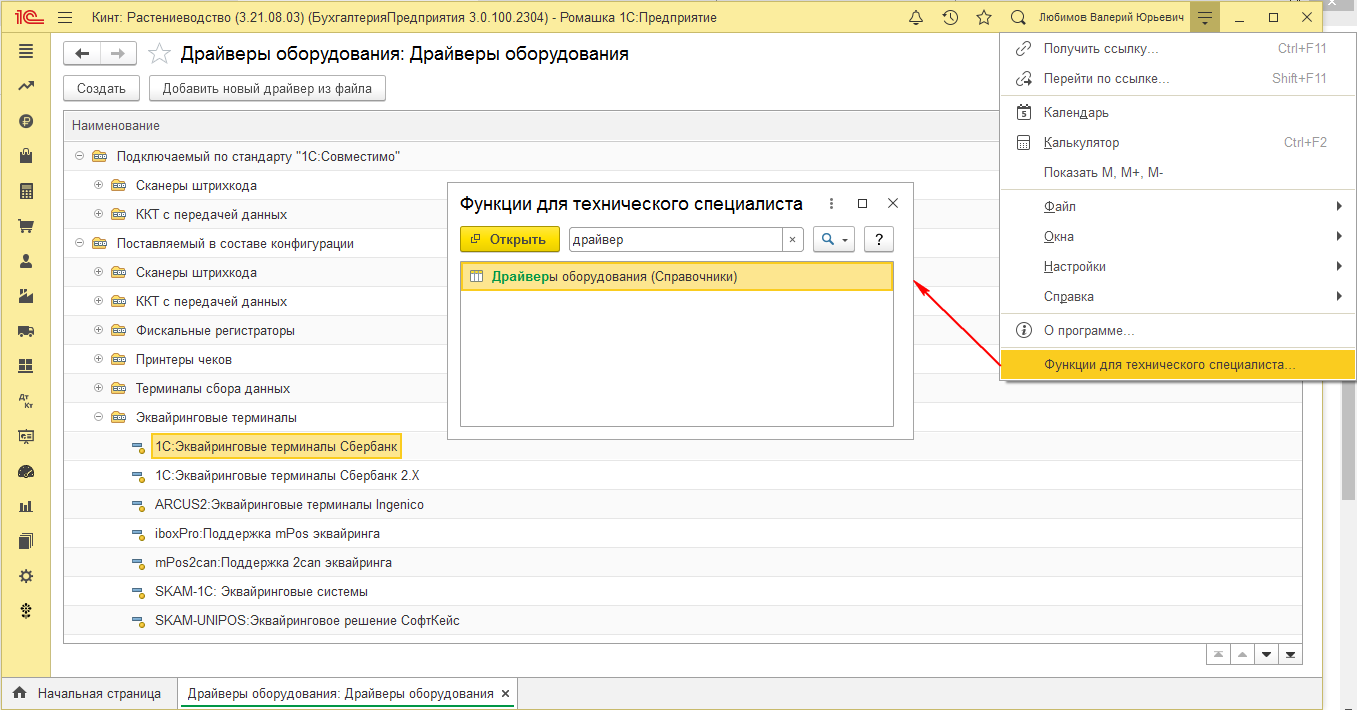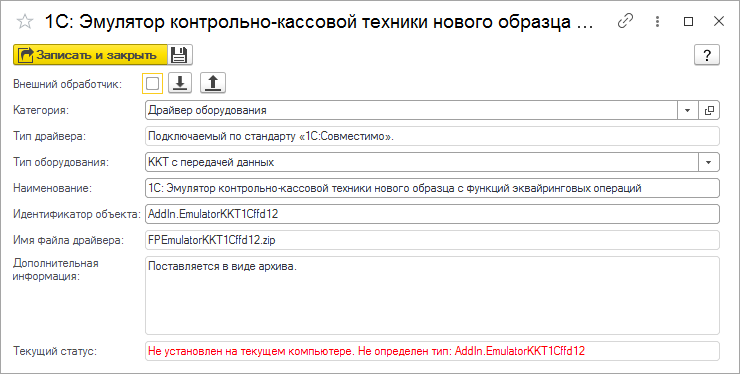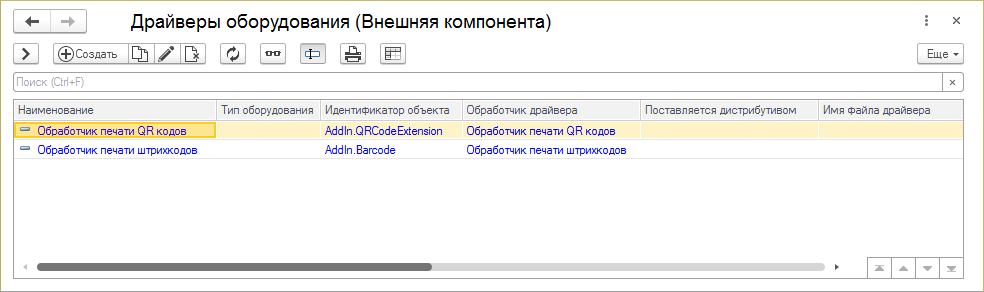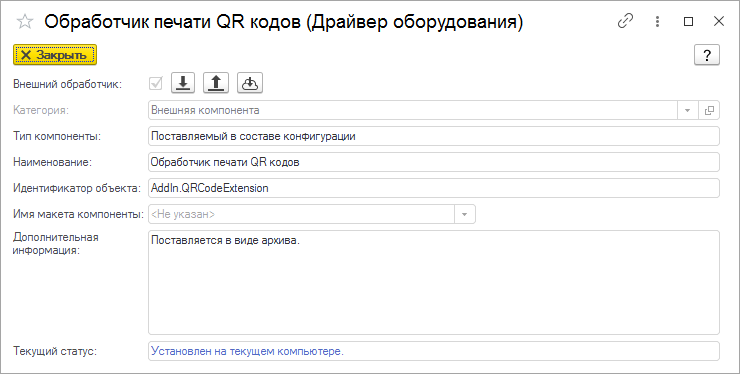Справочник "Драйверы оборудования" — различия между версиями
| (не показано 18 промежуточных версий 2 участников) | |||
| Строка 1: | Строка 1: | ||
| − | <noinclude>[[Категория:Настройка оборудования|*04]][[Категория:Справочники администрирования (КУС)]][[Категория:Общая настройка (КУС)|*35]]</noinclude> | + | <noinclude>[[Категория:Настройка оборудования|*04]][[Категория:Справочники администрирования (КУС)]][[Категория:Общая настройка (КУС)|*35]][[Категория:Справочники (УАУ8)]]</noinclude> |
{| align="right" | {| align="right" | ||
| __TOC__ | | __TOC__ | ||
|} | |} | ||
| − | + | == Справочник «Драйверы оборудования» == | |
| + | Перечень объектов содержащий драйвера для внешнего подключаемого оборудования (кассы, сканера штрихкодов). | ||
Список драйверов оборудования поставляющихся в составе конфигурации и загружаемых пользователем в информационную базу данных. | Список драйверов оборудования поставляющихся в составе конфигурации и загружаемых пользователем в информационную базу данных. | ||
| + | |||
| + | Открытие справочника: | ||
| + | * В программе «Кинт: Управление санаторием»: АДМИНИСТРИРОВАНИЕ — '''Подключаемое оборудование''' — '''Драйверы оборудования'''. | ||
| + | * В программе «Учет. Анализ. Управление 8»: главное меню программы — '''Функции для технического специалиста''' — в окне функций техспециалиста в поисковой строке наберите слово «драйвер» и программа найдет этот справочник (см. внизу страницы). | ||
| + | |||
| + | Драйвер оборудования — это внешний интерфейс для работы с подключаемым оборудованием, он загружается в базу и используется как внешняя программа со своим интерфейсом и т.д. | ||
* В файловом режиме работы компоненты устанавливаются на компьютеры всех пользователей информационной базы. | * В файловом режиме работы компоненты устанавливаются на компьютеры всех пользователей информационной базы. | ||
* В клиент-серверном режиме работы только на серверный компьютер. | * В клиент-серверном режиме работы только на серверный компьютер. | ||
* Максимальная емкость QR кода 4296 символов. | * Максимальная емкость QR кода 4296 символов. | ||
| + | |||
| + | (см. также [[Универсальная форма списка|Универсальная форма списка]]) | ||
| + | |||
| + | : [[Файл:Справочник Драйверы оборудования.png|Справочник «Драйверы оборудования»]] | ||
| + | |||
| + | Значения столбцов: | ||
| + | |||
| + | «Поставляется дистрибутивом» | ||
| + | : Драйвер устанавливается собственным установочным файлом. Его надо запустить, установить и после этого драйвер определится в 1С. | ||
| + | |||
| + | «Внешний обработчик» | ||
| + | : Драйвер загружен из внешней обработки с Google или из файла. | ||
| + | |||
| + | '''Открытие справочника «Драйверы оборудования» программе «Учет. Анализ. Управление 8»''' | ||
| + | |||
| + | : [[Файл:Открытие Драйверов оборудования в УАУ8.png]] | ||
| + | |||
| + | === Создание карточки драйвера оборудования === | ||
| + | # В справочнике «Драйверы оборудования» нажмите кнопку '''''Создать'''''. | ||
| + | # В карточке драйвера оборудования заполните необходимые реквизиты. | ||
| + | # Нажмите кнопку '''''Записать''''' или '''''Записать и закрыть'''''. | ||
| + | |||
| + | === Карточка драйвера оборудования === | ||
| + | : [[Файл:Карточка драйвера оборудования.png]] | ||
| + | |||
| + | == Справочник «Драйверы оборудования (Внешняя компонента)» == | ||
| + | Открытие справочника: АДМИНИСТРИРОВАНИЕ — '''Подключаемое оборудование''' — '''Внешние компоненты'''. | ||
| + | |||
| + | Внешняя компонента — это dll файл который подключается программно при работе 1С предприятия, интерфейса не имеет. | ||
| + | |||
| + | (см. также [[Универсальная форма списка|Универсальная форма списка]]) | ||
| + | |||
| + | : [[Файл:Справочник Драйверы оборудования внешние.png|Справочник «Драйверы оборудования (Внешняя компонента)»]] | ||
| + | |||
| + | '''Создание карточки драйвера оборудования внешнего''' | ||
| + | # В справочнике «Драйверы оборудования (Внешняя компонента)» нажмите кнопку '''''Создать'''''. | ||
| + | # В карточке драйвера оборудования заполните необходимые реквизиты. | ||
| + | # Нажмите кнопку '''''Записать''''' или '''''Записать и закрыть'''''. | ||
| + | |||
| + | === Карточка драйвера оборудования внешняя === | ||
| + | : [[Файл:Карточка драйвера оборудования внешнего.png]] | ||
| + | |||
== Драйвер для работы QR-кодов == | == Драйвер для работы QR-кодов == | ||
=== Драйвера по-умолчанию === | === Драйвера по-умолчанию === | ||
| Строка 24: | Строка 73: | ||
# Если нет связи с сервером, то загрузите внешнюю обработку из файла. | # Если нет связи с сервером, то загрузите внешнюю обработку из файла. | ||
| − | + | == Создание обработки для работы с драйвером оборудованием == | |
# Обработка должна содержать форму «КлиентскиеПроцедуры» — модуль формы с процедурами и функциями работы с драйвером оборудования. | # Обработка должна содержать форму «КлиентскиеПроцедуры» — модуль формы с процедурами и функциями работы с драйвером оборудования. | ||
#* Экспортные функции: | #* Экспортные функции: | ||
| Строка 32: | Строка 81: | ||
# Макет «Драйвер»: содержит файл установки драйвера оборудования. | # Макет «Драйвер»: содержит файл установки драйвера оборудования. | ||
# Форма «ФормаНастройки» — форма для настройки параметров работы устройства. | # Форма «ФормаНастройки» — форма для настройки параметров работы устройства. | ||
| + | |||
| + | == См. также == | ||
| + | * [[Справочник "Подключаемое оборудование" (КУС)]] | ||
| + | * [[1С8:Настройка подключаемого оборудования]] | ||
| + | * [[1С8:Настройка онлайн-касс]] | ||
| + | |||
| + | == История изменений, ссылки сюда == | ||
| + | {{:Служебная:Whatlinkshere/Справочник "Драйверы оборудования"}} | ||
Текущая версия на 12:51, 20 октября 2023
Справочник «Драйверы оборудования»
Перечень объектов содержащий драйвера для внешнего подключаемого оборудования (кассы, сканера штрихкодов).
Список драйверов оборудования поставляющихся в составе конфигурации и загружаемых пользователем в информационную базу данных.
Открытие справочника:
- В программе «Кинт: Управление санаторием»: АДМИНИСТРИРОВАНИЕ — Подключаемое оборудование — Драйверы оборудования.
- В программе «Учет. Анализ. Управление 8»: главное меню программы — Функции для технического специалиста — в окне функций техспециалиста в поисковой строке наберите слово «драйвер» и программа найдет этот справочник (см. внизу страницы).
Драйвер оборудования — это внешний интерфейс для работы с подключаемым оборудованием, он загружается в базу и используется как внешняя программа со своим интерфейсом и т.д.
- В файловом режиме работы компоненты устанавливаются на компьютеры всех пользователей информационной базы.
- В клиент-серверном режиме работы только на серверный компьютер.
- Максимальная емкость QR кода 4296 символов.
(см. также Универсальная форма списка)
Значения столбцов:
«Поставляется дистрибутивом»
- Драйвер устанавливается собственным установочным файлом. Его надо запустить, установить и после этого драйвер определится в 1С.
«Внешний обработчик»
- Драйвер загружен из внешней обработки с Google или из файла.
Открытие справочника «Драйверы оборудования» программе «Учет. Анализ. Управление 8»
Создание карточки драйвера оборудования
- В справочнике «Драйверы оборудования» нажмите кнопку Создать.
- В карточке драйвера оборудования заполните необходимые реквизиты.
- Нажмите кнопку Записать или Записать и закрыть.
Карточка драйвера оборудования
Справочник «Драйверы оборудования (Внешняя компонента)»
Открытие справочника: АДМИНИСТРИРОВАНИЕ — Подключаемое оборудование — Внешние компоненты.
Внешняя компонента — это dll файл который подключается программно при работе 1С предприятия, интерфейса не имеет.
(см. также Универсальная форма списка)
Создание карточки драйвера оборудования внешнего
- В справочнике «Драйверы оборудования (Внешняя компонента)» нажмите кнопку Создать.
- В карточке драйвера оборудования заполните необходимые реквизиты.
- Нажмите кнопку Записать или Записать и закрыть.
Карточка драйвера оборудования внешняя
Драйвер для работы QR-кодов
Драйвера по-умолчанию
- Обработчик печати QR-кодов
- Используется для печати QR-кода пациента и для вывода его в «Расписании пациента».
- Обработчик печати штрихкодов
Установка драйвера
- Зайдите в драйвер оборудования (например, в «Обработчик печати QR-кодов»)
- Проверьте «Текущий статус драйвера»:
- «Не установлен» — требует установки.
- «Установлен на текущем компьютере» — все хорошо, драйвер установлен и может использоваться.
- Если драйвер не установлен, нажмите «Получить внешнюю обработку из интернета».
- Если нет связи с сервером, то загрузите внешнюю обработку из файла.
Создание обработки для работы с драйвером оборудованием
- Обработка должна содержать форму «КлиентскиеПроцедуры» — модуль формы с процедурами и функциями работы с драйвером оборудования.
- Экспортные функции:
- ПодключитьУстройство(ОбъектДрайвера, Параметры, ПараметрыПодключения, ВыходныеПараметры)
- ОтключитьУстройство(ОбъектДрайвера, Параметры, ПараметрыПодключения, ВыходныеПараметры)
- ВыполнитьКоманду(Команда, ВходныеПараметры, ВыходныеПараметры, ОбъектДрайвера, Параметры, ПараметрыПодключения)
- Экспортные функции:
- Макет «Драйвер»: содержит файл установки драйвера оборудования.
- Форма «ФормаНастройки» — форма для настройки параметров работы устройства.
См. также
- Справочник "Подключаемое оборудование" (КУС)
- 1С8:Настройка подключаемого оборудования
- 1С8:Настройка онлайн-касс
История изменений, ссылки сюда
- Справочник "Драйвера оборудования" (страница-перенаправление) (← ссылки)
- Расписание пациента (КУС) (← ссылки)
- 1С8:Настройка онлайн-касс (← ссылки)
- Справочник "Подключаемое оборудование" (КУС) (← ссылки)
- Релиз 19.05 (КУС) (← ссылки)
- Релиз 19.09 (КУС) (← ссылки)
- Подключение эмулятора ККТ (КУС) (← ссылки)
- Настройка интеграции с МДЛП (КУС) (← ссылки)
- Релиз 20.01 (КУС) (← ссылки)
- Релиз 21.01 (КУС) — Новый «Оперативный учет услуг» (← ссылки)
- Категория:Настройка оборудования (← ссылки)
- Релиз 22.09 (КУС) — Розничные продажи и ручные скидки (← ссылки)
- Релиз 23.02 (КУС) — HTML таблица «Услуги по договору» (← ссылки)
- Релиз 23.05 (КУС) — Реализация по оказанным услугам и сбор отзывов (LTS) (← ссылки)
- Релиз 23.07 (КУС) — Витрина услуг (← ссылки)